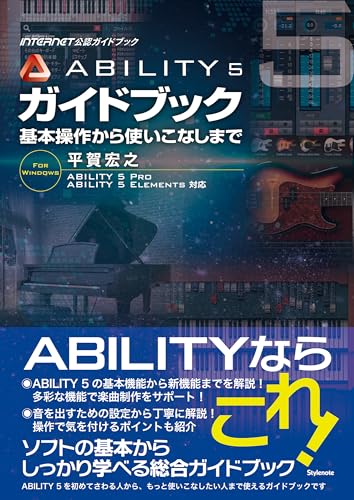
( )
定価:4,840円(4,400円+税)
判型:B5
書店在庫をチェック
内容紹介
パソコンで音楽を作るためのDAW(DTM)ソフト、ABILITY 5のメーカー公認総合実用ガイドブック。ソフトをはじめて手にした人や、Singer Song Writer Liteからアップグレードした人など、パソコンで音楽を作る人が戸惑いやすい設定方法や接続方法はもちろん、このソフトで作品を作っていく方法や手順をわかりやすく解説。音色の選び方や入力した音符の入力編集方法、ABILITYの持つ多くの機能の使い方、自動アレンジ機能を使った簡単アレンジ、録音の仕方、オーディオデータの編集方法、ボーカロイドに歌わせる方法、そして、仕上げのミックスとマスタリングや譜面の印刷までカバー。はじめて使う人から、前バージョンを使いこなしていた人にも、多くの参考になる情報が書かれている。
目次
●序章・イントロダクション
ABILITY 5でできること
音符の入力と編集
オーディオレコーディングと編集
楽曲制作を手助けしてくれる機能
ミキシングとマスタリング
楽譜作成やCD作成
ABILITY 5で新たに追加された機能
新しく追加されたプラグインシンセ
ARA2プラグインに対応
シングルトラックでのタブ譜の表示・入力をサポート
ギターフレットウィンドウ / スケールウィンドウが6弦、5弦、4弦に対応
ウェーブエディタがスペクトル表示に対応
ソングエディタのエディットパネルを上下に分割して表示できる
メディアブラウザのフレーズパネルがブラウザ表示に対応
MIDIエディタ内にミキサー表示
各エディタがMDIモードでのフローティングに対応
●1章・ABILITYとは
1 |ABILITYはどういったソフトなのか?
ーMIDI データ
ーオーディオデータ
2 |制作環境を整えよう
ーパソコンの性能
ー周辺機器
3 |インストールするものを確認してみよう
ーABILITY 5をインストールするメニュー画面
ー「LinPlug RMV Library」のインストール
4 |機能比較表
●2章・音を出すための設定
1 |音を出すための設定
2 |外部MIDI音源を使用する場合の設定
3 |MIDIキーボードを使用する場合の設定
4 |音が鳴らない時のチェックポイント
●3章・操作画面の紹介
1 |ソングエディタ
2 |スコアエディタ
3 |ピアノロールエディタ
4 |ステップエディタ
5 |ミキサー
●4章・デモソングを聴いてみよう
1 |デモソングの開き方
2 |デモソングの再生方法
3 |ソロボタン、ミュートボタン
4|聴き終えたらデモソングを閉じてみよう
●5章・音符の入力とファイルの保存
1 |新しいファイルを開く
2 |トラックの追加と削除
3 |拍子、調(キー)、テンポの設定
4 |マウスを使った音符入力
5 |データを間違って入力した時の対処法
6 |MIDIキーボードを使った入力方法
7 |ずれて入力されてしまった音符のタイミング修正( クォンタイズ)
8 |作ったファイルを保存するには
●6章・音色の選び方と入力した音符の編集方法
1 |トーンマップを用いた音色の選び方( AMS)
2 |音符ごとの音量を調整するには( ベロシティ)
3 |音符の長さを調整するには( ゲートタイム)
4 |コントロールチェンジ情報で表情を付ける
5 |ピッチベンドの入力
ーピッチベンドの入力
ーピッチベンドの変化幅を変えるには
ベンドレンジを初期値の全音からオクターブに変える手順/
6 |MIDIデータのコピー&ペースト
ーソングエディタ編
ースコアエディタ編
●7章・プラグインシンセの紹介
1 |プラグインシンセの起動方法( マルチティンバー音源)
2 |プラグインシンセの起動方法( その他の音源)
3 |ABILITY 5 付属のプラグインシンセ紹介
ーRMV
ーCrX4
ーSaxlab2
ーSPECTRAL
ーAMS
ーMODO DRUM 15 SE
ーMODO BASS 2 SE
ーOrgan3
ーUVI Model D
ーMorphoX
ーOctopus
ーSample Tank 4 SE
4 |新たにプラグインシンセ、プラグインエフェクトを追加する方法
ーインストールが必要なVST
ーインストールの必要がないVST
●8章・いろいろな音符の入力方法
1 |休符の入力
2 |連符の入力
3 |シャッフルのリズムで入力
4 |臨時記号の入力
5 |スタッカートの入力
6 |タイの入力
7 |スラーの入力
●9章・MIDI 機能を使った曲作り
1 |コードトラックにコード名を書き込む
ーコードパッドの見方
ーコード名入力方法
2 |音部記号を変えてベースパートを入力
3 |和音入力ツールでギターパートの入力
4 |ピアノロールエディタを使ったドラムパートの入力
5 |ミキサーを使ったボリュームとパンの設定
6 |MIDIエフェクト(リバーブ、コーラス)の設定
7 |曲の速さ(テンポ)の変更
8 |曲の調(Key)を変えるには(移調の方法)
9 |ステップシーケンサーを使ったドラムパートの入力
ーパッドの分割
ーパッドの長さを変える
●10章・アレンジ機能を使ったアレンジ
1 |シングtoスコアで鼻歌からメロディを作る方法
2 |コード判定機能でメロディからコードを判定する方法
3 |EZアレンジで手軽にアレンジを付ける
4 |アレンジパネルでより理想に近いアレンジを作る
5 |フレーズパネルを使ってフレーズを追加する方法
ーオーディオフレーズの場合
ーMIDI フレーズの場合
6 |コードパネルからコード進行を作るには
7 |プールパネルの使い方
8 |小節の挿入と削除の仕方
●11章・ギターのレコーディングとエフェクトのかけ方
1 |エレキギターの録音方法
2 |エフェクトのかけ方と削除方法( インサーションエフェクト)
ーエフェクトのかけ方
ーエフェクトの削除
3 |エフェクトがかかった音を聞きながら録音するには
4 |エフェクトがかかった音を録音するには( エフェクトのかけ録り)(Pro)
5 |ビートエディタを使ったグルーブの編集
ービートエディタでできることいろいろ
ーアタックラインを使ったデータ編集
6 |バーチャルトラックでループレコーディング
7 |ActiveモードとChainモードでスピーディーにベストテイクを作る方法
ーActive モードの使い方
ーChain モードの使い方
●12章・ボーカルのレコーディングとエフェクトのかけ方
1 |マイクを使った歌の録音方法
2 |ボーカルパートにリバーブをかける( インサーションエフェクト)
ーリバーブのかけ方
ーエフェクトの削除
3 |ボーカルパートにリバーブをかける( センドエフェクト)
4 |ボーカルパートにかけるリバーブ以外のプラグインエフェクト
ーイコライザー
ーコンプレッサー
ーディエッサー
ーディレイ
5 |録音した歌の音程やタイミングを直す方法
ー音程とタイミングを自動で修正する
ービブラートの編集
ー手書きで音程を修正する
ーロールバーを使った修正
6 |AUTOハーモナイズ機能を使ったハモリパートの作り方
7 |ARA2プラグイン( Melodyne) の読み込み方
●13章・プラグインエフェクトの紹介
1 |プラグインエフェクトの紹介
ーAmpliTube 5 SE( Pro)
ーDynamic EQ( Pro)
ーChorus2
ーPhaser
ーFlanger
ーDistortion2
2 |PINコネクトとMS( Mid/Side) 処理
ーPIN コネクト
ーM/S 処理
3 |サイドチェインのかけ方
●14章・オーディオデータの編集
1 |編集ツールの切り替え方法
2 |オーディオブロックのコピー&ペースト
ーブロック全体のコピー
ーブロックの一部分をコピー
3 |オーディオブロックの分割と結合
ーオーディオブロックの分割
ーオーディオブロックの結合
4 |オーディオブロックの消去とミュート
ーオーディオブロックの消去
ーオーディオブロックのミュート
5 |オーディオブロックのアシッダイズ
6 |タイムコンプレッションモード
7 |オーディオブロックの音程を変えるには
8 |ウェーブエディタを使った編集
ーウェーブエディタのスペクトル表示/周波数領域でのゲイン変更
9 |2MIXの楽曲からボーカルを取り除くには
ーCDからオーディオファイルを取り込む
ーF-REXでボーカルをキャンセルする(Pro)
10|MIDIトラックをオーディオデータに変換するには
11|トラックのフリーズ
ーAUDIO トラックのフリーズ
ープラグインシンセを使ったMIDI トラックのフリーズ
●15章・ボーカロイドエディターとの連携
1 |VOCALOID6 Editor、Synthesizer Vの起動方法
ーVOCALOID6 Editor選択時
ーSynthesizer V選択時
2 |ABILITYで入力したメロディをVOCALOID6 Editor、Synthesizer V に読み込ませるには
ーメロディのMIDIファイルを保存する
ーVOCALOID6 Editor、Synthesizer VでメロディのMIDIファイルを読み込む
3 |VOCALOID Bridgeを使ってVOCALOID6 Editorを連動させるには
●16章・ミックスとマスタリング
1 |ミックスの流れ
2 |ミキサーを使ったミックス作業例
3 |ミキサーヒストリー( Pro)
4 |Channel Link( Pro)
5 |VCAフェーダー(Pro)
6 |GROUPトラックの使い方
7 |チャンネルストリップエフェクト
8 |オートメーションの使い方
9 |マスタリングエフェクトの使い方
10|作った曲をWAVやMP3に書き出すには
11|AAFファイルの書き出しと読み込み
12|CD作成
●17章・譜面の印刷
1 |印刷用の譜面を作るには
ー譜面作成の流れ
ー譜面作成が目的の場合は
ー譜面作成エディタでできること
2 |弱起の設定( 不完全小節)
3 |移調楽器の設定
4 |スコアエディタで歌詞を入力するには
5 |譜面作成エディタでレイアウトを調整する
ー譜面作成エディタの開き方
ー譜面に表示させるものの選択
ー画面右下の「+」「-」ボタンで楽譜の表示サイズや一段に入る小節数を調整
ー段の間隔の調整
ーマーカー、テンポ、コード名、小節番号、歌詞などの位置の調整
6 |曲のタイトルを入れてみよう
7 |ヘッダーとフッターの設定をしよう
8 |余白の設定をしよう
9 |譜面の印刷
10|MUSIC XMLファイルの保存と読み込み
ーMUSIC XML ファイルの保存
ーMUSIC XML ファイルの読み込み
●よく使うオススメショートカットキー
●索引
ABILITY 5でできること
音符の入力と編集
オーディオレコーディングと編集
楽曲制作を手助けしてくれる機能
ミキシングとマスタリング
楽譜作成やCD作成
ABILITY 5で新たに追加された機能
新しく追加されたプラグインシンセ
ARA2プラグインに対応
シングルトラックでのタブ譜の表示・入力をサポート
ギターフレットウィンドウ / スケールウィンドウが6弦、5弦、4弦に対応
ウェーブエディタがスペクトル表示に対応
ソングエディタのエディットパネルを上下に分割して表示できる
メディアブラウザのフレーズパネルがブラウザ表示に対応
MIDIエディタ内にミキサー表示
各エディタがMDIモードでのフローティングに対応
●1章・ABILITYとは
1 |ABILITYはどういったソフトなのか?
ーMIDI データ
ーオーディオデータ
2 |制作環境を整えよう
ーパソコンの性能
ー周辺機器
3 |インストールするものを確認してみよう
ーABILITY 5をインストールするメニュー画面
ー「LinPlug RMV Library」のインストール
4 |機能比較表
●2章・音を出すための設定
1 |音を出すための設定
2 |外部MIDI音源を使用する場合の設定
3 |MIDIキーボードを使用する場合の設定
4 |音が鳴らない時のチェックポイント
●3章・操作画面の紹介
1 |ソングエディタ
2 |スコアエディタ
3 |ピアノロールエディタ
4 |ステップエディタ
5 |ミキサー
●4章・デモソングを聴いてみよう
1 |デモソングの開き方
2 |デモソングの再生方法
3 |ソロボタン、ミュートボタン
4|聴き終えたらデモソングを閉じてみよう
●5章・音符の入力とファイルの保存
1 |新しいファイルを開く
2 |トラックの追加と削除
3 |拍子、調(キー)、テンポの設定
4 |マウスを使った音符入力
5 |データを間違って入力した時の対処法
6 |MIDIキーボードを使った入力方法
7 |ずれて入力されてしまった音符のタイミング修正( クォンタイズ)
8 |作ったファイルを保存するには
●6章・音色の選び方と入力した音符の編集方法
1 |トーンマップを用いた音色の選び方( AMS)
2 |音符ごとの音量を調整するには( ベロシティ)
3 |音符の長さを調整するには( ゲートタイム)
4 |コントロールチェンジ情報で表情を付ける
5 |ピッチベンドの入力
ーピッチベンドの入力
ーピッチベンドの変化幅を変えるには
ベンドレンジを初期値の全音からオクターブに変える手順/
6 |MIDIデータのコピー&ペースト
ーソングエディタ編
ースコアエディタ編
●7章・プラグインシンセの紹介
1 |プラグインシンセの起動方法( マルチティンバー音源)
2 |プラグインシンセの起動方法( その他の音源)
3 |ABILITY 5 付属のプラグインシンセ紹介
ーRMV
ーCrX4
ーSaxlab2
ーSPECTRAL
ーAMS
ーMODO DRUM 15 SE
ーMODO BASS 2 SE
ーOrgan3
ーUVI Model D
ーMorphoX
ーOctopus
ーSample Tank 4 SE
4 |新たにプラグインシンセ、プラグインエフェクトを追加する方法
ーインストールが必要なVST
ーインストールの必要がないVST
●8章・いろいろな音符の入力方法
1 |休符の入力
2 |連符の入力
3 |シャッフルのリズムで入力
4 |臨時記号の入力
5 |スタッカートの入力
6 |タイの入力
7 |スラーの入力
●9章・MIDI 機能を使った曲作り
1 |コードトラックにコード名を書き込む
ーコードパッドの見方
ーコード名入力方法
2 |音部記号を変えてベースパートを入力
3 |和音入力ツールでギターパートの入力
4 |ピアノロールエディタを使ったドラムパートの入力
5 |ミキサーを使ったボリュームとパンの設定
6 |MIDIエフェクト(リバーブ、コーラス)の設定
7 |曲の速さ(テンポ)の変更
8 |曲の調(Key)を変えるには(移調の方法)
9 |ステップシーケンサーを使ったドラムパートの入力
ーパッドの分割
ーパッドの長さを変える
●10章・アレンジ機能を使ったアレンジ
1 |シングtoスコアで鼻歌からメロディを作る方法
2 |コード判定機能でメロディからコードを判定する方法
3 |EZアレンジで手軽にアレンジを付ける
4 |アレンジパネルでより理想に近いアレンジを作る
5 |フレーズパネルを使ってフレーズを追加する方法
ーオーディオフレーズの場合
ーMIDI フレーズの場合
6 |コードパネルからコード進行を作るには
7 |プールパネルの使い方
8 |小節の挿入と削除の仕方
●11章・ギターのレコーディングとエフェクトのかけ方
1 |エレキギターの録音方法
2 |エフェクトのかけ方と削除方法( インサーションエフェクト)
ーエフェクトのかけ方
ーエフェクトの削除
3 |エフェクトがかかった音を聞きながら録音するには
4 |エフェクトがかかった音を録音するには( エフェクトのかけ録り)(Pro)
5 |ビートエディタを使ったグルーブの編集
ービートエディタでできることいろいろ
ーアタックラインを使ったデータ編集
6 |バーチャルトラックでループレコーディング
7 |ActiveモードとChainモードでスピーディーにベストテイクを作る方法
ーActive モードの使い方
ーChain モードの使い方
●12章・ボーカルのレコーディングとエフェクトのかけ方
1 |マイクを使った歌の録音方法
2 |ボーカルパートにリバーブをかける( インサーションエフェクト)
ーリバーブのかけ方
ーエフェクトの削除
3 |ボーカルパートにリバーブをかける( センドエフェクト)
4 |ボーカルパートにかけるリバーブ以外のプラグインエフェクト
ーイコライザー
ーコンプレッサー
ーディエッサー
ーディレイ
5 |録音した歌の音程やタイミングを直す方法
ー音程とタイミングを自動で修正する
ービブラートの編集
ー手書きで音程を修正する
ーロールバーを使った修正
6 |AUTOハーモナイズ機能を使ったハモリパートの作り方
7 |ARA2プラグイン( Melodyne) の読み込み方
●13章・プラグインエフェクトの紹介
1 |プラグインエフェクトの紹介
ーAmpliTube 5 SE( Pro)
ーDynamic EQ( Pro)
ーChorus2
ーPhaser
ーFlanger
ーDistortion2
2 |PINコネクトとMS( Mid/Side) 処理
ーPIN コネクト
ーM/S 処理
3 |サイドチェインのかけ方
●14章・オーディオデータの編集
1 |編集ツールの切り替え方法
2 |オーディオブロックのコピー&ペースト
ーブロック全体のコピー
ーブロックの一部分をコピー
3 |オーディオブロックの分割と結合
ーオーディオブロックの分割
ーオーディオブロックの結合
4 |オーディオブロックの消去とミュート
ーオーディオブロックの消去
ーオーディオブロックのミュート
5 |オーディオブロックのアシッダイズ
6 |タイムコンプレッションモード
7 |オーディオブロックの音程を変えるには
8 |ウェーブエディタを使った編集
ーウェーブエディタのスペクトル表示/周波数領域でのゲイン変更
9 |2MIXの楽曲からボーカルを取り除くには
ーCDからオーディオファイルを取り込む
ーF-REXでボーカルをキャンセルする(Pro)
10|MIDIトラックをオーディオデータに変換するには
11|トラックのフリーズ
ーAUDIO トラックのフリーズ
ープラグインシンセを使ったMIDI トラックのフリーズ
●15章・ボーカロイドエディターとの連携
1 |VOCALOID6 Editor、Synthesizer Vの起動方法
ーVOCALOID6 Editor選択時
ーSynthesizer V選択時
2 |ABILITYで入力したメロディをVOCALOID6 Editor、Synthesizer V に読み込ませるには
ーメロディのMIDIファイルを保存する
ーVOCALOID6 Editor、Synthesizer VでメロディのMIDIファイルを読み込む
3 |VOCALOID Bridgeを使ってVOCALOID6 Editorを連動させるには
●16章・ミックスとマスタリング
1 |ミックスの流れ
2 |ミキサーを使ったミックス作業例
3 |ミキサーヒストリー( Pro)
4 |Channel Link( Pro)
5 |VCAフェーダー(Pro)
6 |GROUPトラックの使い方
7 |チャンネルストリップエフェクト
8 |オートメーションの使い方
9 |マスタリングエフェクトの使い方
10|作った曲をWAVやMP3に書き出すには
11|AAFファイルの書き出しと読み込み
12|CD作成
●17章・譜面の印刷
1 |印刷用の譜面を作るには
ー譜面作成の流れ
ー譜面作成が目的の場合は
ー譜面作成エディタでできること
2 |弱起の設定( 不完全小節)
3 |移調楽器の設定
4 |スコアエディタで歌詞を入力するには
5 |譜面作成エディタでレイアウトを調整する
ー譜面作成エディタの開き方
ー譜面に表示させるものの選択
ー画面右下の「+」「-」ボタンで楽譜の表示サイズや一段に入る小節数を調整
ー段の間隔の調整
ーマーカー、テンポ、コード名、小節番号、歌詞などの位置の調整
6 |曲のタイトルを入れてみよう
7 |ヘッダーとフッターの設定をしよう
8 |余白の設定をしよう
9 |譜面の印刷
10|MUSIC XMLファイルの保存と読み込み
ーMUSIC XML ファイルの保存
ーMUSIC XML ファイルの読み込み
●よく使うオススメショートカットキー
●索引
著者略歴
平賀 宏之(ヒラガ ヒロユキ hiraga hiroyuki)
音楽教室講師、作編曲、DAWソフト攻略本の執筆、様々なDAWの認定講師としてセミナーなど各方面で活動中。また、ローランド・ミュージック・スクール講師資格の認定オーディションや各種研修会も担当し後進の育成にも力を注ぐ。オンラインミュージックスクール オトマナビ代表、MIDI 検定資格指導者、ローランド・ミュージック・スクール指導スタッフ講師、トート音楽院講師。
タイトルヨミ
カナ:アビリティファイブガイドブック
ローマ字:abiritifaibugaidobukku
※近刊検索デルタの書誌情報はopenBDのAPIを使用しています。
平賀 宏之 最近の著作
もうすぐ発売(1週間以内)
近刊:ランダム
※近刊検索デルタの書誌情報はopenBDのAPIを利用しています。